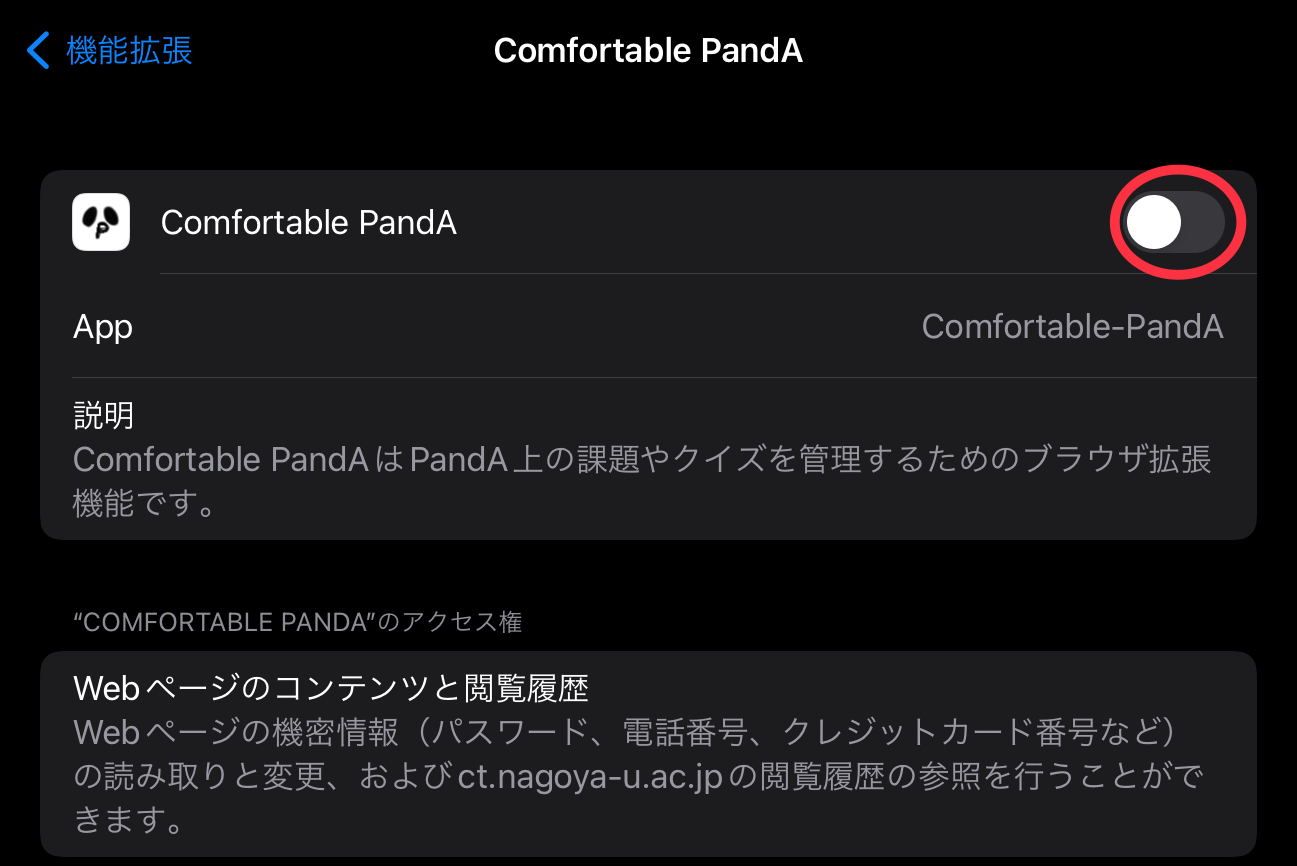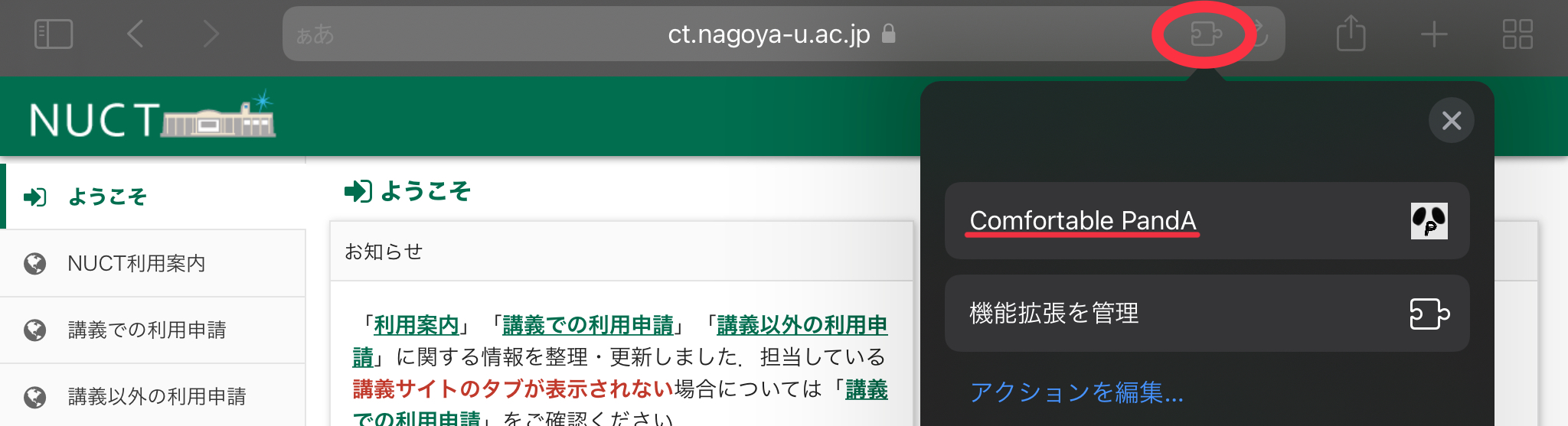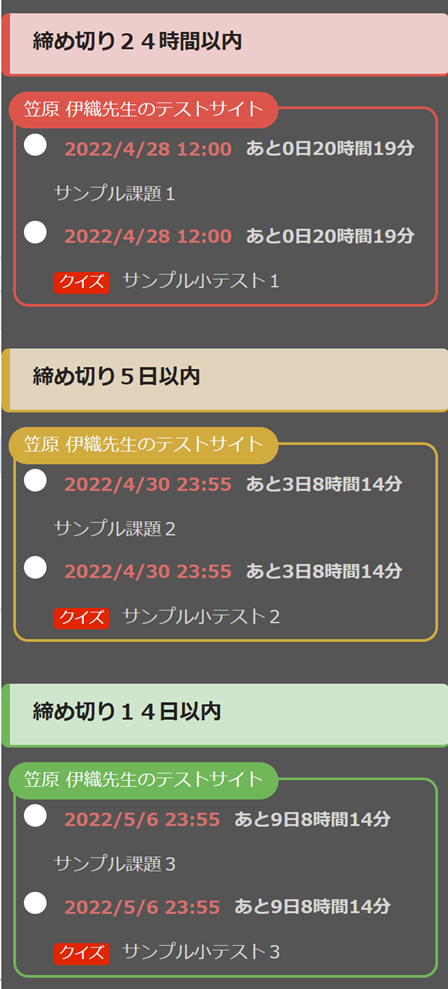Comfortable Sakai(ブラウザ拡張機能)の導入について(紹介)
NUCTのベースとなっているSakaiというシステムに適用可能なブラウザ拡張機能が,京都大学の武田和樹さん(工学部電気電子工学科4回生【2022年度時点】)を中心とした有志により作成・公開されています.
NUCTの閲覧に使用しているブラウザに本拡張機能をインストールすることで,各講義サイトから出されている「課題」や「小テスト」の一覧表を表示したり,課題や小テストの締切が近づいている講義サイトのタブを色分けしたりすることができます.
本拡張機能の詳細は,Github上のページをご参照ください.
※ 本拡張機能には,サーバ負荷を軽減するキャッシュ機能が組み込まれており,現時点で本学での利用に問題はないと考えておりますが,将来的なサーバ・インフラ環境によっては利用を禁止する可能性があります.また,本拡張機能に関するお問合せには応じかねますので自己責任での利用をお願いします.
"Comfortable Sakai" のインストール方法
-
Google ChromeやMicrosoft Edgeをお使いの場合,Chromeウェブストアより導入可能です.
Firefoxをお使いの場合,Firefox addonsより導入可能です.
Safariをお使いの場合,App Storeより導入可能です. "Comfortable Sakai" をNUCTでのみ有効にする方法
-
Webブラウザの拡張機能である "Comfortable Sakai" では,この拡張機能を有効にするWebサイトを指定できます.本拡張機能はNUCTでのみ使用する点と,セキュリティ向上の観点から,本拡張機能をNUCTのみで有効化することを推奨します.なお,Firefoxではこのような権限設定はできません.
Google Chromeの場合
- アドレスバーで "chrome://extensions/" と入力して検索し,拡張機能管理ページを開く.
-
"Comfortable Sakai" の「詳細」を開き,「サイトへのアクセス」で「特定のサイト」を選択する.
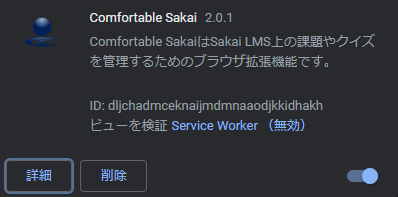
-
"ct.nagoya-u.ac.jp" と入力し,「追加」を押す.
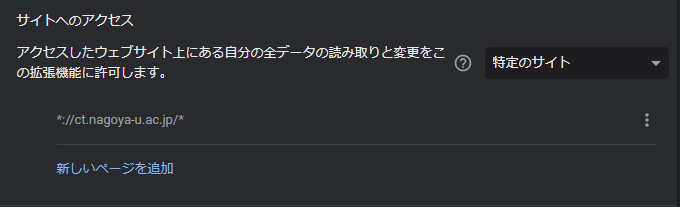
Microsoft Edgeの場合
- アドレスバーで "edge://extensions/" と入力して検索し,拡張機能管理ページを開く.
-
"Comfortable Sakai" の「詳細」を開き,「サイト アクセス」で「特定のサイト」を選択する.

-
"ct.nagoya-u.ac.jp" と入力し,「追加」を押す.

Safari (Mac) の場合
- SafariでNUCTのトップページを開く.
- Safariの環境設定ページを開く(Safariを開いた状態で "⌘ ,").
-
"Comfortable PandA" の「Webサイトを編集」をクリックする.
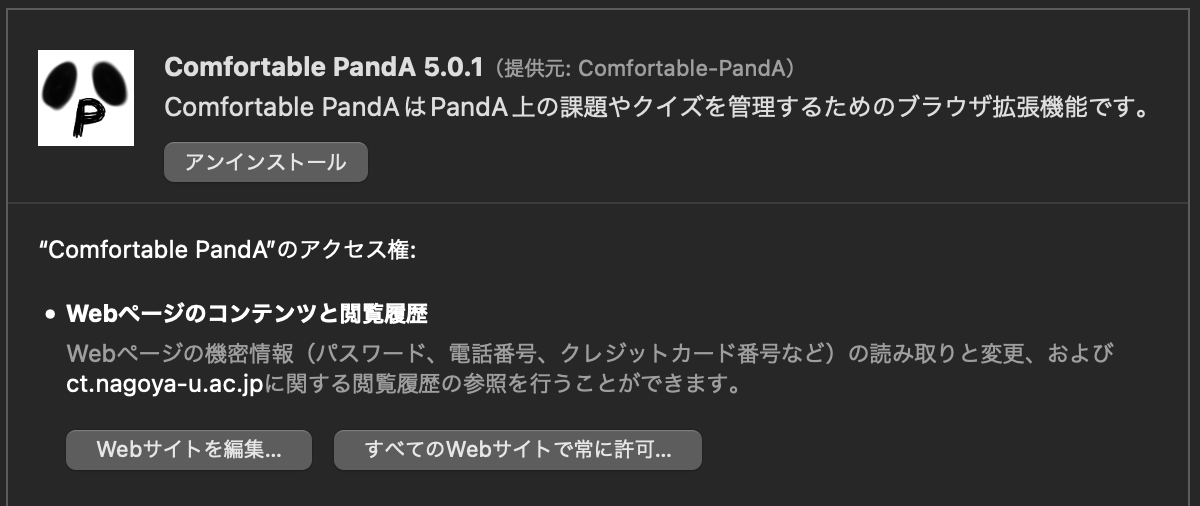
-
「現在開いるWebサイト」内の "ct.nagoya-u.ac.jp" のみを「許可」にする.
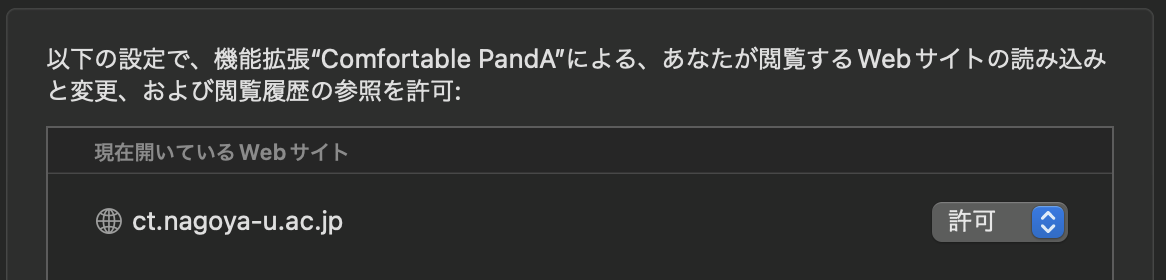
Safari (iPad) の場合
"Comfortable Sakai" の機能
-
拡張機能の導入後にNUCTにログインすると,以下の画像のように,課題や小テストの締切が14日以内にある講義サイトが色分けされ(図1),画面右上にボタンが新規に追加されます(図2).
図1. 授業タブの表示

図2. 新規ボタンの追加
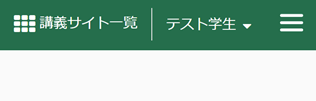
図2の右上ボタン(横線三本のもの)を押すと,以下のように,課題および小テスト(表記は「クイズ」となっています)の一覧が表示され,締切が「24時間以内」,「5日以内」,「14日以内」のものに色分けされて表示されます(図3).
また,自身で独自の「メモ」を追加することや,完了済みの課題や小テストをチェックし,目印を付けておくこともできます.
このように,本拡張機能を導入することで,NUCTにおける課題や小テストのスケジュール管理が容易になります.
導入は任意ですが,本ページをご参照いただき,よろしければ導入をご検討ください.